Бюджетная операция - c помощью данного документа в информационной базе данных фиксируются операции планирования и, при необходимости, фактические данные (при их физическом отсутствии в каких-либо других базах данных). По своему внешнему виду и порядку заполнения документ очень похож на операцию, вводимую вручную, типовой конфигурации Бухгалтерский учет, что облегчает понимание документа пользователем.
Все бюджетные операции вводятся по определенному сценарию (планирования либо факта) и по определенному ЦФО. Можно настроить автоформирование по бюджетной операции (а точнее, регистру - движения, по которому создается бюджетная операция). Если в настройках автоформирования есть условия, под которые подпадают движения по управленческим планам счетов, сформированные данной бюджетной операцией, то от данной операции будут автоматически сформированы дополнительные движения (согласно настройкам автоформирования).
В одной бюджетной операции существует возможность внесения данных по всем существующим в системе планам счетов. Для переключения между управленческими планами счетов над табличной частью документа присутствуют вкладки с названиями планов счетов.
Описание объекта
Создать новую Бюджетную операцию можно одним из следующих способов:
| • | Меню: Финансы >> Новая бюджетная операция; |
| • | Меню: Финансы >> Журнал бюджетных операции, нажав кнопку |
При этом открывается новая форма Бюджетная операция:
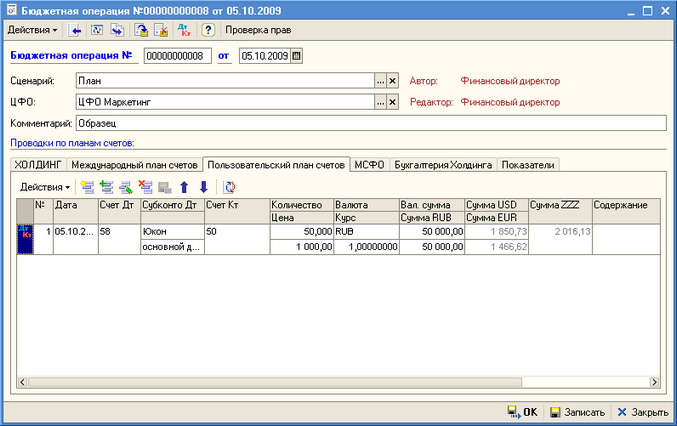
Документ Бюджетная операция. Вкладка Пользовательский план счетов
В окне Бюджетная операция можно выполнять следующие действия:
| □ | |
| □ | |
| □ | |
При создании нового документа путем копирования существующего, копируются значения реквизитов исходного документа. Значения реквизитов с правилом доступа Чтение очищаются.
| □ | |
| □ | |
| □ | |
| □ | Проверка прав - кнопка доступна, когда в параметрах системы включена безопасность. Нажав кнопку, простой пользователь может увидеть свои права на действия с выбранным документом (права доступа к документам описаны в статье о правах доступа в ИНТАЛЕВ: Корпоративный менеджмент). Пользователь с ролью ИНТАЛЕВ-Администратор может проверить права любого пользователя на действия с выбранным документом. |
В сообщении, которое появляется при нажатии кнопки Проверка прав, отображаются права на значения реквизитов документа, а также на значения, которые попадают в проводки по документу. Также выводится итоговое право на документ и на его проводки.
Стоит обратить внимание на то, что в сообщении реквизиты документа разделяются на основные и настраиваемые. Основные - это те, которые всегда присутствуют у документа, настраиваемые - те, которые создаются пользователем. Данные проводок, в свою очередь, разделяются на основные данные (измерения и дополнительные измерения) и субконто счетов проводок.
| □ | |
| □ | |
| □ | |
Нажав кнопку Действия и раскрыв в выпадающем меню пункт ![]() Установить время, можно настроить время проведения Бюджетной операции одним из следующих способов:
Установить время, можно настроить время проведения Бюджетной операции одним из следующих способов:
| • | перед предыдущим документом, |
| • | за следующим документом, |
| • | перенести в начало дня, |
| • | перенести в конец дня. |
В верхней части окна Бюджетная операция расположена шапка со следующими реквизитами:
| • | Номер - уникальный номер бюджетной операции. |
| • | Дата - дата проведения операции. |
Если дата в бюджетной операции меняется так, что изменяется год, то при записи изменится и номер самой бюджетной операции, т.к. нумерация документов в рамках каждого года своя.
| • | Сценарий - определение сценария, по которому будут отображаться данные бюджетной операции. |
| • | ЦФО - определение ЦФО, по которому проводится операция. |
| • | Комментарий - комментарий операции (содержание). |
| • | Автор - пользователь, создавший документ. |
| • | Редактор - пользователь, последним изменивший документ. |
В нижней части окна расположена табличная часть документа Проводки по планам счетов, в которой определяются корреспонденции и реквизиты проводок по управленческим планам счетов. Для переключения между управленческими планами счетов над табличной частью документа присутствуют вкладки с названиями планов счетов.
| • | Номер проводки - отображается номер проводки. |
| • | Дата - дата, на которую создается проводка. |
| • | Счет Дт, Счет Кт - счета управленческого плана счетов, которые определяют счета корреспонденции операции (счет дебета и счет кредита). |
| • | Субконто Дт, Субконто Кт - список аналитик по выбранному счету дебета (кредита). Реквизиты не обязательны для заполнения. |
| • | Измерения - список дополнительных измерений по заданной настройке. Реквизиты не обязательны для заполнения. |
Дополнительные измерения появляются в таблице в том случае, если для управленческого плана счетов настроены дополнительные измерения.
| • | Количество, Цена - реквизиты, доступные для редактирования в том случае, если хотя бы одна корреспонденция документа допускает количественный оборот. |
| • | Валюта - реквизит, определяющий валюту операции планирования (выбирается из справочника Валюты). |
| • | Курс - реквизит, определяющий курс валюты операции планирования, автоматически подставляется на дату документа. |
| • | Валютная сумма - сумма корреспонденции (проводки) в валюте транзакции. |
| • | Сумма - сумма корреспонденции (проводки) в твердой валюте (в т.ч. дополнительная валюта). |
| • | Содержание - содержание корреспонденции (проводки). |
Если указываемый в Бюджетной операции счет содержит субконто, ссылающиеся на справочники, у которых есть владельцы, то система проверяет, нет ли у него субконто со ссылкой на таких владельцев. Если есть, то после заполнения субконто-"владельца" определенным значением, при выборе значения для "подчиненного" субконто будет действовать ограничение по владельцу. Например, в документе есть реквизит Продавец (ссылающийся на справочник Контрагенты) и Договор (со ссылкой на справочник Договоры контрагентов). Первый справочник, как известно, подчинен второму. Тогда, после определения конкретного контрагента, пользователь сможет выбрать только один из договоров, который относится к выбранному контрагенту. Договоры остальных контрагентов при выборе значения субконто Договор доступны не будут. То есть из списка выбора сразу отбрасываются ненужные элементы справочника и минимизируется возможность выбора неверного значения. В случаях, когда у счета есть сразу несколько субконто, являющихся владельцами одного "подчиненного" субконто (например, есть субконто Продавец, Покупатель и Договор), то:
| 1) | если заполнено только одно из субконто-"владельцев", то при заполнении "подчиненного" субконто будет действовать ограничение именно по нему. Например, Продавец заполнен, а Покупатель нет. Тогда при заполнении реквизита Договор будет действовать ограничение по выбранному продавцу. |
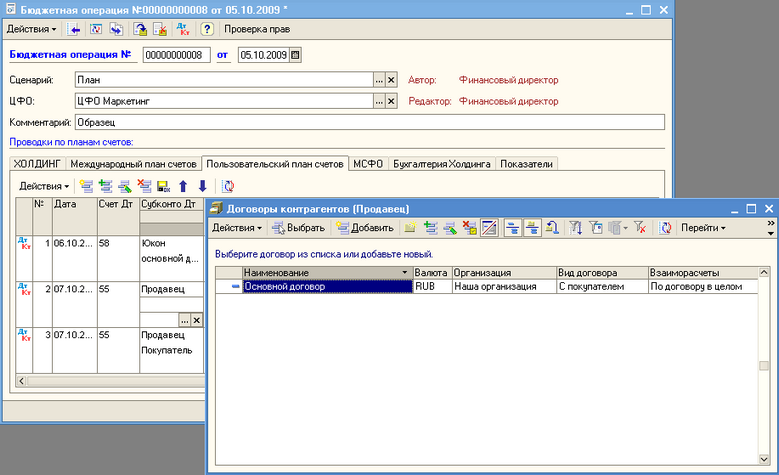
Бюджетная операция. Договоры контрагентов (Продавец)
| 2) | если заполнено несколько субконто-"владельцев", то при заполнении "подчиненного" субконто система спросит, по какому из владельцев ограничивать. Например, заполнен и Продавец, и Покупатель. Тогда при заполнении реквизита Договор система спросит, по какому из двух указанных контрагентов (один из которых продавец, а второй - покупатель) ограничивать выбор. |
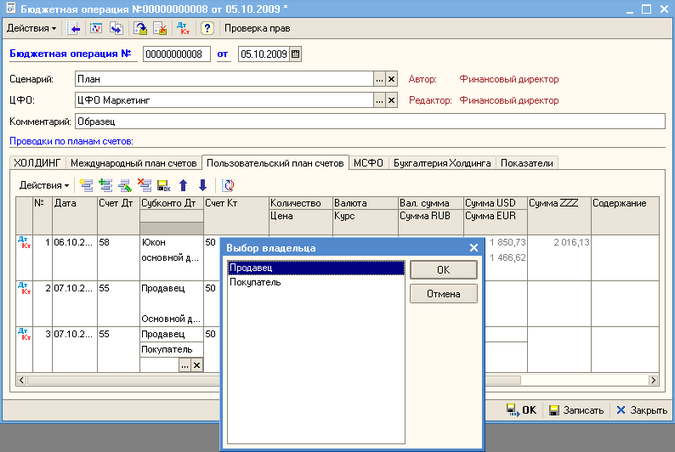
Выбор владельца договора
На вкладке Показатели отсутствуют реквизиты Счет Дт и Счет Кт, а присутствуют следующие реквизиты:
| • | Вид движения — указывается вид движения: дебет или кредит. |
| • | Показатель — указывается показатель управленческой отчетности, по которому создается проводка. |
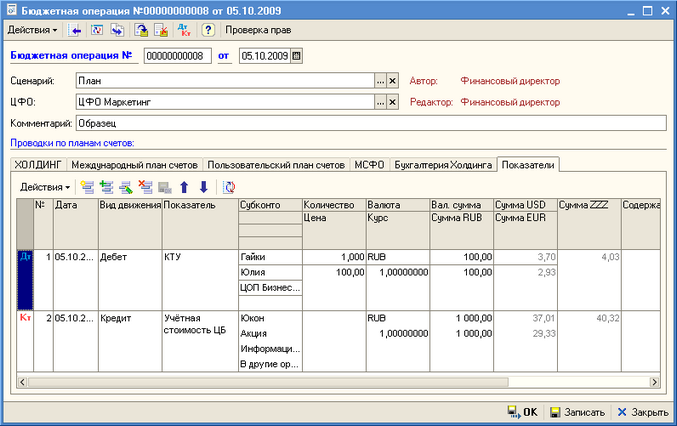
Документ Бюджетная операция. Вкладка Показатели
См. также: